- Unity マニュアル (2017.3)
- グラフィックス
- グラフィックスの使い方
- アルファテクスチャのインポートの仕方
アルファテクスチャのインポートの仕方
Unity は直接的な アルファブレンディング を使用します。したがってカラーレイヤーを拡張する必要があります。Unity のアルファチャンネルは Photoshop ファイルの最初のアルファチャンネルから読み込まれます。
設定
設定を行う前に、アルファユーティリティーの Photoshop アクションをインストールします。AlphaUtility.atn.zip
インストール後には、アクションパレットに AlphaUtility というフォルダーが表示されます。

アルファを正しく設定
以下のような Photoshop 内の透明なレイヤーにアルファテクスチャがあるとします。

レイヤーをコピーします。
もっとも下のレイヤーを選択します。これは、背景の拡張の元になります。
Layer->Matting->Defringe を選択し、デフォルトのプロパティーを適用します。
“Dilate Many”アクションを数回実行します。これにより、背景が新しいレイヤーに展開されます。
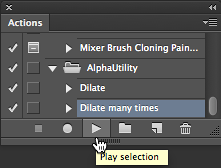
すべての拡張レイヤーを選択し、 Command-E で結合します。

画像スタックの下部に無色のレイヤーを作成します。これは、文書の一般的な色に一致します (この場合、緑っぽい色)。注意:レイヤーを使わないと、Unity はすべてのレイヤーをマージしたアルファを使います。
次に、アルファレイヤーに透明度をコピーする必要があります。
- レイヤーパレットで選択したものを Command キーを押しながらクリックすることで、メインレイヤーのコンテンツに設定します。
- チャンネルパレットに切り替えます。
- 透明度から新しいチャンネルを作成します。
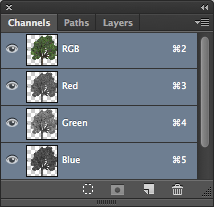
PSD ファイルを保存します。これで準備ができました。
補足
画像が (レイヤーをマージした後に) 透明度を含む場合、Unity は、全レイヤーのマージされた透明度からアルファを取得し、アルファマスクを無視します。この回避策として、「アルファを正しく設定」の項目 6 で説明した通り、ソリッドカラーでレイヤーを作る方法があります。
Copyright © 2023 Unity Technologies
优美缔软件(上海)有限公司 版权所有
"Unity"、Unity 徽标及其他 Unity 商标是 Unity Technologies 或其附属机构在美国及其他地区的商标或注册商标。其他名称或品牌是其各自所有者的商标。
公安部备案号:
31010902002961